デバイスの状態をタスクバーに表示する設定をしたい
監視対象に指定したデバイスの状態を、タスクバーのメインアイコンに表示するように、Printer Monitorを設定できます。
メモ |
タスクバーの状態表示アイコンでデバイスの状態を監視するには、次の条件を満たす必要があります。 デバイス情報を取得している デバイスがimageWARE Desktop対応デバイス、または標準MIB対応デバイスに対応している Desktop Monitor Setupでデバイス情報を取得する方法については、次を参照してください。 簡単印刷ツールからデバイスを監視する方法については、次を参照してください。 キヤノン製プリンタードライバーのインストール中は、ステータス表示の設定を変更しないでください。 タスクバーの通知領域にPrinter Monitorのアイコンを表示するには、次を参照して設定してください。 |
1.
タスクバーの  (メイン)を右クリックして、[Printer Monitorの設定]を選択します。
(メイン)を右クリックして、[Printer Monitorの設定]を選択します。
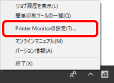
[Printer Monitorの設定]が表示されます。
2.
[デバイスの状態をPrinter Monitorのアイコンに表示する]にチェックマークを付けます。
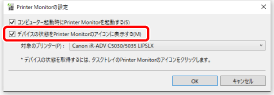
3.
[対象のプリンター]のプルダウンリストから、監視するプリンターを選択します。
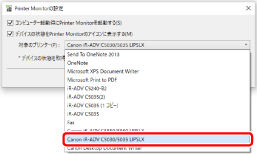
4.
[OK]をクリックします。
タスクバーのメインアイコンに、監視対象に指定したデバイスの状態が表示されます。
メモ |
ステータス表示については、次を参照してください。 監視対象に指定したデバイスを他のユーザーが削除した場合などで監視ができないときは、Printer Monitorの再起動、または[対象のプリンター]の再設定を行ってください。 |